Вы любитель DVD? Если вы храните много DVD-дисков, это займет слишком много места. DVD-диски неизбежно будут поцарапаны и повреждены, если они будут установлены недостаточно хорошо. Одним из решений проблемы является копирование DVD в MP4, который полностью совместим практически со всеми устройствами. Так как же скопировать DVD в видеоформаты MP4? В этой статье мы протестировали 13 бесплатных DVD в MP4 Rippers. копировать DVD в MP4, и вы можете выбрать любой риппер, который вам нравится.
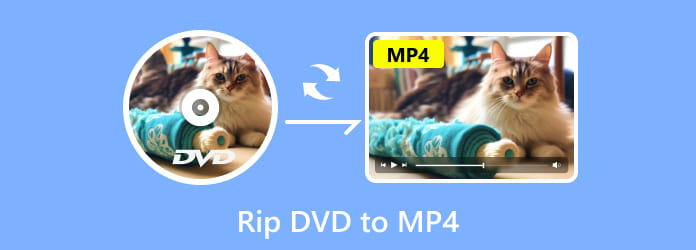
- Часть 1. Лучшие программы для копирования DVD в MP4 для Windows
- Часть 2. Лучшие программы для копирования DVD в MP4 для Mac
- Часть 3. Часто задаваемые вопросы о копировании DVD в MP4
| Поддерживаемая ОС | Поддерживаемые форматы вывода | 4К/8К | Поддержка 3D | |
| Blu-ray Master Бесплатный DVD Ripper | Windows 11/10/8/7, macOS | 200+ | ✔ | ✔ |
| Ручной тормоз | Windows 11/10, macOS | 10 | 4K только с мультимедийным контейнером Matroska | ❌ |
| VLC Медиаплеер | Windows 11/10/8/7/XP, macOS | 15 | ✔ | ✔ |
| WinX DVD-риппер | Windows 11/10/8/7, macOS | 7 | ❌ | ❌ |
| Freemake видео конвертер | Windows 10/8/7, macOS | 100+ | 4К | ❌ |
| СделатьMKV | Windows 11/10, macOS | Только МКВ | ✔ | ✔ |
| Медиакодер | Windows 11/10, macOS | 40+ | ❌ | ❌ |
| WonderFox Бесплатный DVD-риппер | Windows 11/10 | 100+ | ❌ | ❌ |
| ФриСтар | Windows XP | 8 | ✔ | ❌ |
| Дешифратор DVD | Windows 10/8/7 | 10 | ❌ | ❌ |
| MacX DVD-риппер | mac OS X 10.5 Leopard или старше | 20+ | ❌ | ❌ |
| Любой DVD-конвертер | Mac OS X с 10,7 по 10,15 | 200+ | ✔ | ❌ |
| Xilisoft DVD-риппер | Все Mac OS | 160 | ❌ | ✔ |
Часть 1. Лучшие преобразователи DVD в MP4 для Windows
Топ 1. Лучший бесплатный DVD Ripper в целом
Мастер Blu-ray Бесплатный DVD-риппер Это абсолютно бесплатное и довольно простое в использовании бесплатное программное обеспечение для копирования DVD. Он имеет возможность копировать любой DVD-диск/папку/файлы IFO в популярные видео, такие как MP4, AVI, MOV, MKV, M4V, WMV, FLV, MPEG и другие. С помощью этого бесплатного инструмента DVD Ripper вы можете настроить эффект отображения, изменяя яркость, контрастность, насыщенность и оттенок. Включите водяной знак, добавив текст или изображение. После конвертации вы можете бесплатно наслаждаться скопированными DVD-видео на таких цифровых устройствах, как iPhone, iPad, iPod, Samsung, HTC, LG, Huawei и других цифровых устройствах.
Бесплатная загрузка
Для Windows
Безопасная загрузка
Бесплатная загрузка
для MacOS
Безопасная загрузка
- Поддержка копирования DVD в более чем 200+ видео/аудиоформатов.
- Поддержка преобразования DVD в качество изображения 1080p HD/4K/8K.
- Поддержите аппаратное ускорение, чтобы завершить преобразование на сверхбыстрой скорости.
- Поддержка копирования и копирования DVD в соотношении 1:1.
Шаг 1.Загрузите и запустите программу
Сначала вставьте DVD-диск в привод DVD, загрузите и установите программу, а затем запустите программу. Нажмите кнопку «Загрузить диск», чтобы загрузить DVD-диск или папку, которую вы хотите скопировать, в основной интерфейс.

Шаг 2.Редактируйте DVD с помощью нескольких функций редактирования.
Нажмите кнопку «Редактировать», чтобы открыть окно редактирования. Вы можете обрезать видеокадр и настроить видеоэффекты, изменяя яркость, насыщенность, оттенок и контрастность видео. Или вы можете добавить к видео текстовый или графический водяной знак.
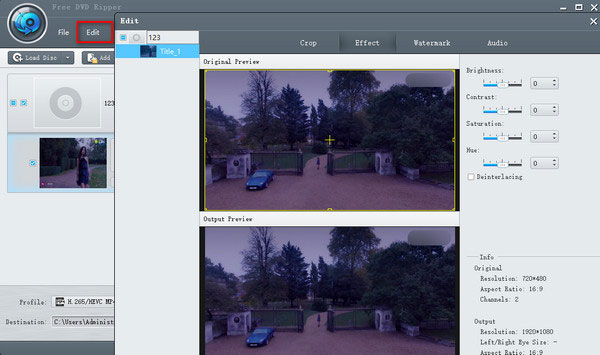
Шаг 3.Установите выходной видеоформат DVD
Когда вы настраиваете все параметры редактирования видео для конвертированного файла, выбор выходного формата является последним шагом. Нажмите перевернутый треугольник профиля, вы можете установить формат цифрового файла для скопированного DVD-видео как MP4. Или вы можете настроить его в зависимости от вашего устройства воспроизведения, например устройства Apple, устройства Android, устройства Samsung и т. д.
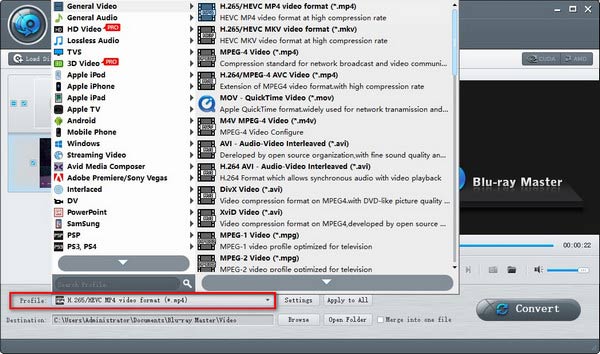
Шаг 4.Начните конвертировать DVD в видео
Последний шаг, который вам нужно сделать, — это нажать кнопку «Конвертировать», чтобы скопировать DVD в выбранный вами видеоформат. Процесс копирования завершится в течение нескольких минут.

Что касается того, почему Free DVD Ripper занимает первое место в этом списке. По сравнению с другими бесплатными программами для копирования DVD, Free DVD Ripper обладает всеми необходимыми факторами: совместимостью различных форматов, поддержкой качества 4K/8K, высокой скоростью копирования DVD с технологией ускорения CUDA, мощными инструментами редактирования и многим другим. Начать легко, независимо от того, являетесь ли вы профессионалом или новичком.
Вверх 2. Ручной тормоз
Прежде всего, рекомендуемое нами программное обеспечение Ручной тормоз. Это известный преобразователь DVD в MP4. Несмотря на то, что HandBrake бесплатен, он предлагает множество функций для копирования DVD в MP4. Вот шаги.
Шаг 1.Загрузите HandBrake бесплатно и установите его. Затем запустите эту программу на своем персональном компьютере.
Шаг 2.Когда появится дружественный интерфейс HandBrake, нажмите кнопку «Источник» в верхнем левом углу и выберите DVD, который вы хотите скопировать в MP4.
Шаг 3.Выберите папку назначения для сохранения преобразованного файла, затем нажмите «Настройки вывода» и выберите формат MP4 в раскрывающемся списке.
Шаг 4.После завершения всех вышеперечисленных настроек последнее, что вам нужно сделать, это просто нажать кнопку «Пуск», и процесс копирования начнется.
Плюсы
- Полностью бесплатная программа с открытым исходным кодом.
- Поддерживает пакетное преобразование DVD.
- Удобный интерфейс
Минусы
- Нет поддержки защищенного контента
- Ограниченные форматы вывода
- Не подходит для копирования длинных DVD-видео.
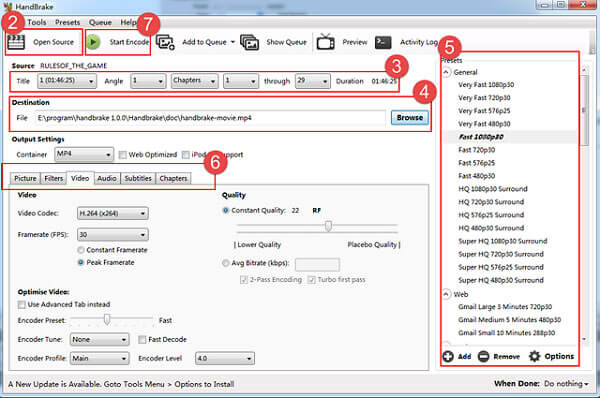
Топ 3. VLC
В разделе просто представлен еще один DVD для MP4-риппера – VLC Медиаплеер, который вы, возможно, уже загрузили на свой компьютер. VLC — бесплатное программное обеспечение, с которым легко работать. Так что это хороший выбор для копирования DVD в MP4. Вот шаги.
Шаг 1.Если у вас нет VLC, загрузите его и запустите на своем компьютере. Затем загрузите DVD, который хотите конвертировать.
Шаг 2.Нажмите «Медиа» и в раскрывающемся списке нажмите «Конвертировать/Сохранить». Затем появится окно «Открыть носитель», и теперь вам следует нажать «Диск».
Шаг 3.Установите флажок «DVD» и выберите правильный привод DVD в поле «Устройство диска». Здесь вы также можете настроить другие параметры. Далее нажмите кнопку «Конвертировать/Сохранить».
Шаг 4.Выберите тип кодека и контейнера, который вы хотите использовать, или просто оставьте значение по умолчанию. Затем нажмите «Обзор», чтобы создать имя с расширением .MP4, и выберите место назначения для вашего файла.
Шаг 5.Наконец, нажмите кнопку «Пуск», чтобы начать копирование DVD в MP4. Когда процесс копирования завершится, нажмите «Стоп», чтобы завершить его.
Плюсы
- Полностью бесплатная программа с открытым исходным кодом.
- Комплексные функциональные возможности
- Поддерживает копирование 3D DVD.
Минусы
- Сложный процесс копирования DVD
- Потеря качества копирования DVD
- Ограниченные форматы вывода

Топ 4. WinX DVD Ripper
VLC — хороший DVD-риппер, если вас мало волнует качество видео. Но если вы хотите качественное видео и больше функций в программном обеспечении, WinX DVD-риппер это хороший вариант для вас. Давайте посмотрим, как копировать DVD в MP4 с помощью WinX DVD Ripper.
Шаг 1.Загрузите и бесплатно установите WinX DVD Ripper и запустите эту программу на своем персональном компьютере.
Шаг 2.Когда вы увидите интерфейс WinX DVD Ripper, щелкните значок «DVD-диск» и выберите DVD, который хотите скопировать в MP4. Затем нажмите «ОК».
Шаг 3.Через некоторое время основной заголовок DVD будет проверен автоматически, и появится окно «Профиль вывода». Выберите «Видео MP4» в категории «Общие профили».
Шаг 4.Нажмите «Обзор» внизу, чтобы выбрать папку назначения для конвертированного видео, и, наконец, нажмите «Выполнить», чтобы скопировать DVD в MP4.
Плюсы
- Поддержка аппаратного ускорения
- Поддержка копирования DVD на мобильные телефоны и игровые консоли.
- Удаляет DRM
Минусы
- Без копирования Blu-ray
- Ограниченные функции в бесплатной пробной версии
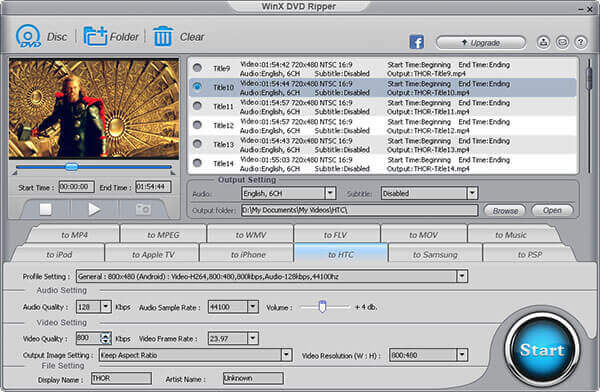
Топ 5. Freemake Video Converter
Вот еще одна программа для копирования DVD в MP4, которая называется Freemake видео конвертер. Freemake Video Converter — это универсальное программное обеспечение для конвертации видео. Он также бесплатен и прост в использовании. Вот конкретные шаги.
Шаг 1.Сначала вам нужно скачать Freemake Video Converter, который совершенно бесплатен. А затем запустите этот видеоконвертер на своем компьютере.
Шаг 2.В интерфейсе Freemake Video Converter нажмите «+DVD», чтобы выбрать нужный DVD-диск, и отметьте те DVD-диски, которые вы хотите скопировать в MP4.
Шаг 3.В строках видео вы можете изменить звуковую дорожку и субтитры вашего видео. Более того, вы также можете вставлять в свое видео субтитры, которые вы скачали.
Шаг 4.Выберите MP4 в качестве формата скопированного видео, а затем выберите качество DVD в разделе «Предустановки». Наконец, нажмите «Конвертировать», чтобы скопировать DVD в MP4.
Плюсы
- Простой в использовании интерфейс
- Автономное кодирование и конвертирование видео также происходит быстро.
- Поддержка сжатия размера DVD-видео
Минусы
- Высокая загрузка ЦП
- Ограниченные функции в бесплатной пробной версии
- Бесплатная версия копирует DVD с водяным знаком
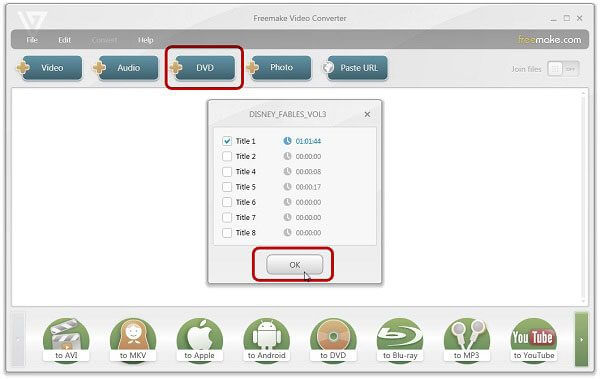
Топ 6. MakeMKV
СделатьMKV — это решение в один клик для конвертации видеоклипов с фирменного диска в файлы MKV на Windows и Mac. Это преобразователь форматов, также называемый «транскодером». Выходной формат MKV может хранить несколько видео- или аудиодорожек и сохранять главы. Вы можете копировать диски DVD или Blu-ray в MP4, выполнив следующие действия.
Шаг 1.Откройте MakeMKV на своем компьютере. Когда вы вставите DVD-диск в DVD-привод, программа автоматически обнаружит и отобразит DVD-диск.
Шаг 2.Щелкните значок DVD-привода, и программа начнет сканирование DVD-привода. Сканирование заголовков на диске займет несколько минут.
Шаг 3.После завершения сканирования вы можете выбрать заголовок из раскрывающегося меню. Затем выберите выходную папку, в которой будет сохранен файл MKV.
Шаг 4.После того, как все настроено, нажмите кнопку «Сделать MKV», чтобы начать преобразование DVD в файл MKV.
Плюсы
- Поддержка вывода MKV с оригинальным качеством
- Поддержка копирования DVD с защищенным контентом
- Поддержка качества экспорта видео в формате 4K/8K.
Минусы
- Вывод только файла MKV
- Бесплатная пробная версия длится всего 30 дней.
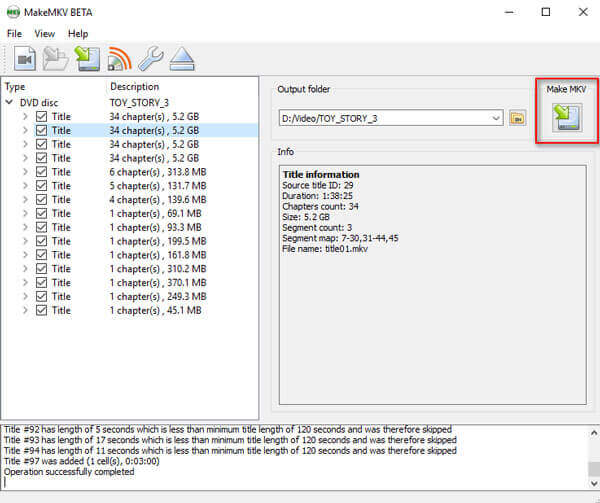
Топ 7. МедиаКодер
Медиакодер — универсальная программа перекодирования мультимедиа для Windows и Mac. Это не просто транскодер видео/аудио, это DVD Ripper, который поддерживает копирование DVD в обычное видео или аудиоформаты. Выполните следующие действия, чтобы извлечь MP4 с DVD.
Шаг 1.Загрузите MediaCoder с официального сайта. Вставьте DVD-диск в DVD-привод и запустите MediaCoder на своем компьютере. Выберите опцию «Добавить трек» в меню «Файл».
Шаг 2.Выберите DVD в качестве типа дорожки. Нажмите кнопку с тремя точками, чтобы просмотреть папку VIDEO_TS на DVD-приводе. Выберите треки и главы, которые вы хотите конвертировать. После этого нажмите кнопку «Добавить», чтобы импортировать DVD в программу.
Шаг 3.Нажмите вкладку «Видео» в нижней части программы. Вы можете выбрать битрейт видео, формат, режим скорости и многое другое. Затем вы можете выбрать выходную папку в правом верхнем углу. После завершения всех настроек нажмите СТАРТ, чтобы начать преобразование DVD в формат MP4.
Плюсы
- Неограниченная бесплатная пробная версия
- Аппаратное ускорение преобразования
- Поддержка пакетного преобразования
Минусы
- Интерфейс не такой простой и интуитивно понятный
- Сбой при выполнении пакетного преобразования

Топ 8. Бесплатный DVD Ripper WonderFox
WonderFox Бесплатный DVD-риппер — это профессиональный DVD-риппер, который может бесплатно конвертировать ваш DVD-диск/файл или папку образа ISO в видео. Он прост в использовании благодаря чистому и интуитивно понятному пользовательскому интерфейсу. Он предлагает гибкие возможности для редактирования, обрезки, обрезки видео, добавления эффектов и субтитров.
Шаг 1.Запустите Wonderfox Free DVD Ripper на своем компьютере с Windows или Mac. Вставьте DVD-диск в DVD-привод. Нажмите на главный интерфейс, чтобы загрузить DVD-диск в программу.
Шаг 2.Вы можете настроить параметры видео для разных устройств. Затем выберите выходную папку, в которой будет сохранен файл MP4. Нажмите «Начать», чтобы начать преобразование.
Плюсы
- Поддержка нескольких видео/аудио форматов
- Поддержка извлечения аудио с DVD
- Поддержка зашифрованных DVD
Минусы
- Нет версии для Mac
- Нет поддержки копирования Blu-ray
- Программа зависает при загрузке DVD диска через внешний USB DVD привод

Топ 9. Бесплатный DVD Ripper FreeStar
FreeStar Бесплатный DVD-риппер — это быстрый DVD-риппер, который может копировать DVD в форматы MPEG-1, MPEG-2, MPEG-4, AVI, VCD, SVCD, DivX и XviD на Windows и Mac. Вы можете легко создавать резервные копии фильмов DVD в файлы MP4 и извлекать саундтреки с DVD.
Шаг 1.Загрузите, установите и запустите FreeStar Free DVD Ripper на своем компьютере. Нажмите вкладку «OpenDVD», чтобы начать загрузку DVD-диска в программу.
Шаг 2.Нажмите «Общие параметры» в нижней части программы и выберите формат выходного файла как MP4 и место назначения. Если вы хотите настроить параметры видео или звука, вы можете нажать кнопку «Дополнительные параметры».
Шаг 3.После завершения всех настроек нажмите кнопку «Копировать», чтобы начать извлечение файла MP4 с вашего DVD-диска.
Плюсы
- Легкий интерфейс
- Поддержка извлечения аудио с DVD
- Подходит для начинающих
Минусы
- Нет поддержки зашифрованных DVD.
- Нет версии для Mac

Топ 10. Дешифратор DVD
Еще одна отличная программа для конвертации DVD в MP4 — DVD Decrypter. Вы можете использовать его для Mac или Windows для копирования любого DVD в MP4, MKV, AVI, MP3 и другие форматы высокой четкости (HD). Программное обеспечение является мощным при копировании и конвертировании DVD-дисков.
Шаг 1.Загрузите и установите DVD Decrypter на свой компьютер. После установки запустите его. Затем вставьте DVD-диск, который вы хотите скопировать, на свой Mac и убедитесь, что у вас достаточно свободного места на диске.
Шаг 2.Открыв программу, выберите правильный DVD-привод в поле «Источник». В разделе «Место назначения» выберите место назначения, в котором вы хотите сохранить скопированный файл, щелкнув значок папки.
Шаг 3.Выберите «IFO» на вкладке «Режим».
Шаг 4.В конце нажмите кнопку «DVD на жесткий диск», чтобы начать процесс копирования DVD в MP4. Когда копирование будет завершено, вы получите VOB-файл.
Плюсы
- Бесплатно
- Удаляет CSS, код региона, защиту контента Macrovision и т. д.
Минусы
- Без ремонта с 2018 года.
- Сбои в Windows 8
- Нет версии для Mac

Часть 2. Лучшие DVD в MP4 Rippers для Mac
Вверх 1. MacX DVD Ripper
MacX DVD Ripper — еще один мощный преобразователь DVD в MP4. Он способен копировать DVD во все популярные видеоформаты, включая MP4, AVI, MOV, FLV и т. д.
Шаг 1.Запустите программу и вставьте DVD.
Шаг 2.Затем выберите MP4 в качестве выходного формата в «Общих профилях».
Шаг 3.Выберите папку назначения для сохранения преобразованного файла, нажав кнопку «Обзор».
Шаг 4.Нажмите кнопку «Выполнить» для копирования DVD в MP4.
Плюсы
- Хорошее обслуживание клиентов
- Немедленный ответ
- Простой процесс включения субтитров
Минусы
- Длительное время копирования DVD
- Функция 3D нестабильна
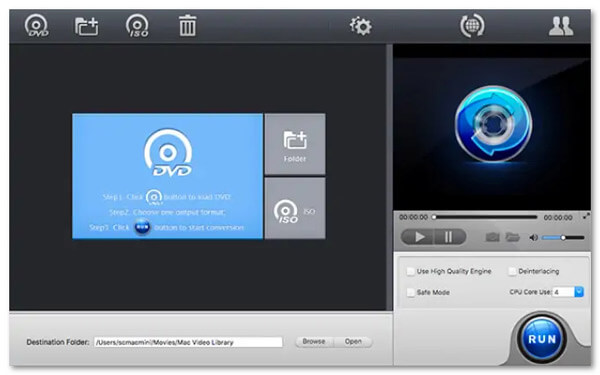
Вверх 2. Любой DVD-конвертер
Any DVD Converter — еще один популярный инструмент, который поможет вам копировать DVD на Mac. Он предлагает бесплатную версию, позволяющую конвертировать DVD в MP4. Вот как это сделать:
Шаг 1.После установки программы вставьте DVD, который хотите скопировать, и запустите программу.
Шаг 2.Нажмите «Добавить файл(ы)» и выберите DVD для конвертации.
Шаг 3.Откройте раскрывающийся список «Профиль» и выберите предпочтительный формат вывода.
Шаг 4.Затем выберите пункт назначения в «Местоположении вывода». В конце нажмите «Конвертировать сейчас», чтобы начать преобразование.
Плюсы
- Поддержка загрузки видео прямо с URL-адреса.
- Поддержка объединения клипов в один
- Поддержка пакетного преобразования
Минусы
- Включает в себя дополнительное программное обеспечение
- Прямая загрузка DVD без выбора
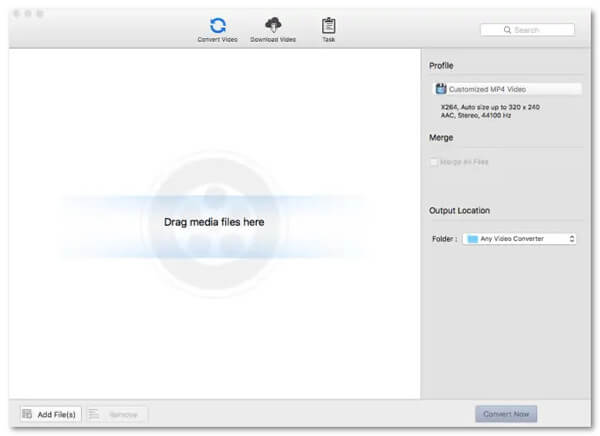
Топ 3. Xilisoft DVD Ripper
Xilisoft DVD Ripper предлагает пользователям Mac бесплатную версию для копирования DVD в MP4, MOV, M4V и т. д. Она также позволяет редактировать видео, например кадрировать, настраивать эффекты, обрезать, вращать и многое другое. Вы можете выполнить следующие действия, чтобы скопировать DVD в MP4.
Шаг 1.Откройте DVD Ripper на своем компьютере. Затем нажмите «Добавить файл(ы)», чтобы загрузить DVD.
Шаг 2.Выберите MP4 в качестве выходного формата из раскрывающегося списка, нажав кнопку «Профиль».
Шаг 3.После выбора выходного формата нажмите кнопку «Копировать проверенные элементы» на панели инструментов, чтобы завершить задачу.
Плюсы
- Чистый дизайн интерфейса
- Поддержка домашнего DVD в HD-видео
- Выбор субтитров и звуковых дорожек
Минусы
- В стандартной версии нет конвертации DVD для телефонов и планшетов.
- Медленная скорость копирования DVD
- Нет поддержки DVD с авторскими правами.
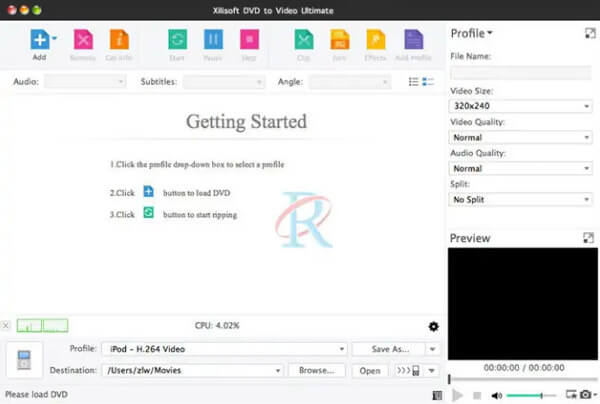
Часть 3. Часто задаваемые вопросы о DVD в MP4
-
Должен ли я копировать стандартный DVD в MP4 с разрешением 1080p?
Какое разрешение вам следует использовать, будет зависеть от вашего DVD. Помните, однако, что видеоDVD имеют максимальное разрешение 720 × 576. Никакое преобразование не обеспечит вам видео 1080p с DVD. Просто используйте собственное разрешение и не масштабируйте видео. Это ухудшит ваше качество, поскольку при копировании вы перекодируете уже закодированное видео.
-
Может ли iTunes конвертировать DVD в MP4?
Нет. Хотя в iTunes нет опции импорта DVD, вы можете использовать DVD Ripper для копирования DVD в формат, поддерживаемый iTunes, например MP4, AVI и другие.
-
Может ли Nero конвертировать DVD в MP4?
Да. Nero — популярный программный пакет инструментов для создания DVD. Хотя большинство приложений Nero предназначены для публикации мультимедиа на DVD, Nero Recode был разработан для извлечения мультимедиа с DVD. Программа может читать диски и кодировать их в видео.
Подведение итогов
Подводя итог, легко копировать DVD в MP4. Все, что вам нужно, это комплексный и мощный конвертер DVD в MP4. В этой статье мы выбрали для вас 12 лучших бесплатных рипперов DVD в MP4. Эти рипперы различаются по качеству вывода, способности дешифрования, совместимости форматов и т. д. Вы не можете пропустить Blu-ray Master Free DVD Ripper из-за высокой скорости копирования и полных функций, которые помогут вам лучше наслаждаться конвертированным DVD. Просто скачайте его и попробуйте!
Другие материалы от Blu-ray Master


